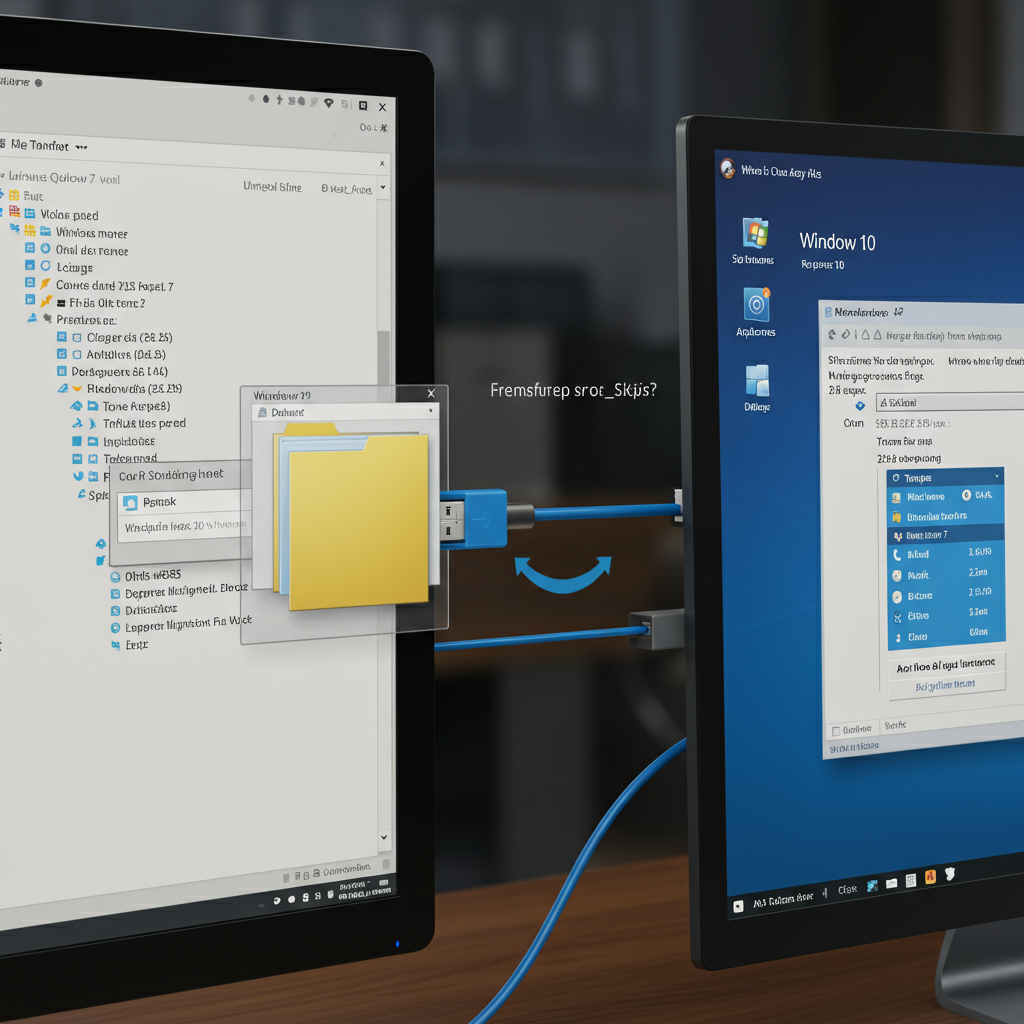Cara Transfer File Dari Windows 7 Ke Windows 10
Cara Transfer File Dari Windows 7 Ke Windows 10
Selamat datang di era baru komputasi! Jika Anda baru saja melakukan upgrade dari PC lama yang menggunakan Windows 7 ke laptop atau desktop baru yang menjalankan Windows 10, langkah selanjutnya yang paling krusial adalah memastikan semua data berharga Anda ikut pindah dengan aman.
Proses cara transfer file dari Windows 7 ke Windows 10 mungkin terasa menakutkan bagi sebagian orang, terutama karena alat migrasi lama seperti Windows Easy Transfer sudah tidak didukung secara resmi untuk jalur transfer ini. Namun, jangan khawatir! Artikel ini akan memandu Anda langkah demi langkah melalui metode-metode terbaik, mulai dari cara klasik hingga solusi modern, sehingga semua dokumen, foto, dan video kenangan Anda bisa berpindah tanpa hambatan. Kami akan membahas empat metode utama yang bisa Anda pilih sesuai kenyamanan dan kecepatan koneksi Anda.
Mengapa Transfer Data Itu Penting?
Transisi dari sistem operasi lama ke yang baru bukan hanya soal tampilan antarmuka yang lebih segar, tetapi juga soal kesinambungan kerja. Windows 7 memang vintage dan ikonik, namun Windows 10 menawarkan keamanan yang jauh lebih baik, kinerja yang optimal, dan dukungan perangkat lunak yang mutakhir.
Sayangnya, pemindahan sistem operasi atau penggantian perangkat keras tidak secara otomatis memindahkan file pribadi Anda. Melakukan transfer data dengan benar memastikan Anda tidak kehilangan data penting, sekaligus menjadi kesempatan emas untuk merapikan data lama yang mungkin sudah tidak diperlukan. Ingat, data Anda adalah aset paling berharga di komputer Anda.
Panduan Lengkap: Cara Transfer File Dari Windows 7 Ke Windows 10
Ketika Microsoft menghentikan dukungan Windows Easy Transfer (WET) untuk skenario Win 7 ke Win 10, kita harus beralih ke solusi yang lebih serbaguna. Berikut adalah empat metode paling efektif untuk memindahkan data Anda.
Metode 1: Menggunakan Hard Drive Eksternal atau Flash Drive (The Classic Way)
Ini adalah metode yang paling sederhana, paling andal, dan tidak memerlukan koneksi internet yang kuat. Yang Anda butuhkan hanyalah perangkat penyimpanan eksternal (USB flash drive berkapasitas besar, atau HDD/SSD eksternal).
Langkah-Langkah Praktis:
- Tentukan Kapasitas: Periksa ukuran total data yang ingin Anda pindahkan di Windows 7 Anda. Pastikan perangkat eksternal memiliki kapasitas yang cukup.
- Salin Data: Colokkan drive eksternal ke PC Windows 7 Anda. Pilih semua folder utama (Documents, Pictures, Videos, Desktop) dan salin (copy) semuanya ke drive eksternal tersebut. Pastikan proses penyalinan selesai 100%.
- Pindahkan ke Windows 10: Lepaskan drive eksternal dari PC lama dengan aman (Eject). Colokkan ke PC Windows 10 baru Anda, dan salin (paste) file-file tersebut ke lokasi yang sesuai.
- Verifikasi: Cek beberapa file acak di Windows 10 untuk memastikan file tersebut dapat dibuka dan tidak rusak.
Kelebihan: Sangat cepat, tidak bergantung pada internet, dan 100% aman.
Kekurangan: Memerlukan investasi hardware (jika belum punya HDD eksternal), dan kurang efektif untuk data yang sangat besar (terabytes).
Metode 2: Memanfaatkan Layanan Cloud Storage (Praktis dan Modern)
Jika Anda memiliki koneksi internet yang stabil dan data yang tidak terlalu besar, layanan cloud seperti OneDrive, Google Drive, atau Dropbox adalah solusi yang sangat elegan.
Langkah-Langkah Praktis:
- Instal Aplikasi Cloud: Unduh dan instal aplikasi desktop layanan cloud pilihan Anda di PC Windows 7 Anda.
- Sinkronisasi Data: Pindahkan file yang ingin ditransfer ke dalam folder cloud di Windows 7 Anda. Proses unggah (upload) akan dimulai secara otomatis di latar belakang. Ini mungkin memakan waktu lama tergantung kecepatan internet Anda.
- Akses di Windows 10: Setelah semua data terunggah ke cloud, instal aplikasi cloud yang sama di Windows 10. Data akan secara otomatis diunduh (sync) ke PC baru Anda. Untuk menghemat ruang, Anda bisa menggunakan fitur “Files On-Demand” (khusus OneDrive) agar file hanya diunduh saat dibutuhkan.
Kelebihan: Sangat praktis, data diamankan di server, dan Anda bisa mengaksesnya dari mana saja.
Kekurangan: Terbatas oleh kuota penyimpanan gratis, dan kecepatan transfer sangat bergantung pada kualitas koneksi internet Anda.
Metode 3: Berbagi Data Melalui Jaringan Lokal (Network Sharing)
Untuk transfer data dalam jumlah besar antara dua komputer yang berada di jaringan rumah (Wi-Fi atau kabel LAN) yang sama, berbagi jaringan (network sharing) adalah cara tercepat, bahkan lebih cepat daripada transfer via USB 2.0.
Langkah-Langkah Praktis (Ringkas):
- Siapkan Jaringan: Pastikan kedua komputer (Win 7 dan Win 10) terhubung ke jaringan yang sama.
- Aktifkan Network Discovery (Win 7): Buka Control Panel > Network and Sharing Center. Pastikan Network Discovery dihidupkan untuk jaringan rumah Anda.
- Buat Folder Bersama: Di PC Windows 7, buat folder baru yang berisi semua file yang akan dipindahkan. Klik kanan pada folder tersebut, pilih Properties > Sharing > Advanced Sharing. Centang “Share this folder” dan berikan izin yang sesuai (misalnya, Read/Write).
- Akses dari Windows 10: Di PC Windows 10, buka File Explorer. Klik pada Network di bilah sisi. Anda seharusnya melihat PC Windows 7 Anda terdaftar. Klik nama PC Win 7 tersebut, dan Anda akan melihat folder yang baru saja Anda bagikan.
- Transfer: Salin (copy) data dari folder bersama di Win 7, lalu tempel (paste) ke lokasi yang Anda inginkan di PC Windows 10.
Penting: Windows 10 tidak lagi mendukung fitur “HomeGroup” yang ada di Windows 7. Anda harus mengandalkan pengaturan Sharing manual, dan pastikan pengaturan firewall Anda mengizinkan lalu lintas jaringan pribadi.
Metode 4: Solusi Pihak Ketiga (Software Migrasi)
Jika Anda perlu memindahkan bukan hanya file, tetapi juga software, pengaturan sistem, password, dan profile lengkap, menggunakan perangkat lunak migrasi adalah pilihan terbaik. Perangkat lunak seperti Laplink PCmover dirancang khusus untuk skenario upgrade OS dan migrasi PC.
Fitur Utama Software Migrasi:
- Migrasi Aplikasi: Dapat memindahkan aplikasi yang terinstal, mengurangi kebutuhan untuk menginstal ulang semuanya.
- Otomatisasi Penuh: Seluruh proses terotomatisasi; Anda hanya perlu mengikuti petunjuk di layar.
Transfer Kabel Langsung: Beberapa software menyediakan opsi transfer menggunakan kabel khusus (USB transfer cable*).
Kelebihan: Solusi paling komprehensif untuk migrasi penuh.
Kekurangan: Umumnya berbayar dan mungkin terlalu kompleks jika Anda hanya perlu memindahkan beberapa dokumen.
Tips Tambahan Sebelum Memulai Transfer
Sebelum Anda memulai salah satu dari cara transfer file dari Windows 7 ke Windows 10 di atas, ada beberapa langkah persiapan yang akan membuat prosesnya jauh lebih lancar dan aman:
- Bersihkan Data Lama: Jangan pindahkan sampah! Hapus file duplikat, cache browser yang besar, dan program yang tidak terpakai di Windows 7 Anda. Semakin sedikit yang dipindahkan, semakin cepat prosesnya.
- Verifikasi Kesehatan Hard Drive: Jalankan check disk (chkdsk) pada drive Windows 7 Anda untuk memastikan tidak ada sektor buruk yang dapat merusak file saat proses penyalinan.
- Backup Data Sensitif: Selalu anggap bahwa backup adalah hal yang terpisah dari transfer. Pastikan data super penting Anda sudah di-backup di tempat lain sebelum memulai transfer masif.
- Siapkan Lisensi Software: Meskipun Anda berhasil memindahkan aplikasi menggunakan solusi pihak ketiga, beberapa program mungkin tetap meminta aktivasi ulang lisensi di PC Windows 10 baru. Catat atau simpan semua kunci lisensi penting Anda.
Pertanyaan Umum (FAQ)
1. Apakah Windows Easy Transfer (WET) bisa digunakan dari Windows 7 ke Windows 10?
Tidak, secara resmi tidak bisa. Microsoft menghentikan dukungan untuk Windows Easy Transfer (WET) pada Windows 10. WET hanya berfungsi untuk migrasi antara Windows Vista ke Windows 7, atau Windows 7 ke Windows 8. Untuk Windows 7 ke Windows 10, Anda harus menggunakan metode manual, cloud, jaringan, atau software pihak ketiga.
2. Berapa lama waktu yang dibutuhkan untuk proses transfer?
Waktu sangat bervariasi tergantung metode dan volume data:
- HDD Eksternal: Paling cepat, bisa beberapa jam untuk ratusan GB.
Jaringan Lokal: Sangat cepat, hanya dibatasi oleh kecepatan ethernet* atau Wi-Fi Anda.
Cloud Storage: Paling lama, bisa memakan waktu seharian atau lebih, karena tergantung kecepatan upload dan download* internet Anda.
3. Apakah saya perlu mentransfer program juga?
Sebaiknya tidak menggunakan metode manual. Program yang diinstal di Windows 7 seringkali tidak berfungsi dengan baik di Windows 10 karena registri dan dependency sistem yang berbeda. Kecuali Anda menggunakan software migrasi khusus (Metode 4), disarankan untuk menginstal ulang semua program di Windows 10. Fokuslah pada pemindahan file data pribadi Anda saja.
4. File mana saja yang harus saya prioritaskan untuk ditransfer?
Prioritaskan file yang tidak tergantikan:
Folder Desktop (sering menyimpan file* mendadak).
- Folder Documents, Pictures, Videos, Music.
File* yang terkait dengan pekerjaan atau sekolah yang disimpan di lokasi kustom.
Email archive* (jika menggunakan klien seperti Outlook).
Kesimpulan
Transisi dari sistem operasi yang telah melayani Anda dengan baik (Windows 7) ke platform yang lebih modern dan aman (Windows 10) adalah langkah yang cerdas. Meskipun Windows Easy Transfer tidak lagi tersedia, ada banyak opsi yang sangat efisien untuk memindahkan data Anda.
Untuk volume data besar dan prioritas kecepatan, Hard Drive Eksternal (Metode 1) adalah juaranya. Jika Anda ingin fleksibilitas dan keamanan data di luar perangkat fisik, Cloud Storage (Metode 2) adalah pilihan modern. Dengan mengikuti salah satu panduan ini, Anda dapat memastikan pengalaman upgrade Anda berjalan lancar, meninggalkan kerumitan file yang hilang di masa lalu. Selamat menikmati Windows 10 baru Anda!
—